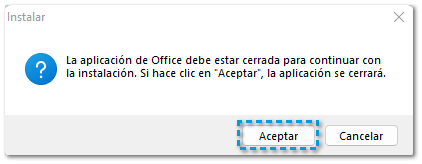Instalación Automática
A continuación, te mostraremos el asistente de instalación que se muestra de manera automática.
Para este ejemplo, realizaremos la instalación Local.
Importante
Antes de instalar CONTPAQi® Herramientas Complementarias deben estar cerradas las siguientes aplicaciones:
|
Debido a que el Administrador de documentos digitales (ADD) requiere de una instancia SQL Server®, debes tener creada previamente tu instancia y tener los datos de conexión a la mano:
-
Nombre de la instancia: (Ejemplo: COMPAC)
-
Usuario: sa.
-
Password de la instancia.
|
Paso
|
Acción
|
| ||
|
|
Al finalizar la instalación del sistema CONTPAQi® correspondiente, podrás instalar los componentes.
Se mostrará la siguiente ventana, lee la lista de información general de instalación, habilita la opción y haz clic en Continuar.
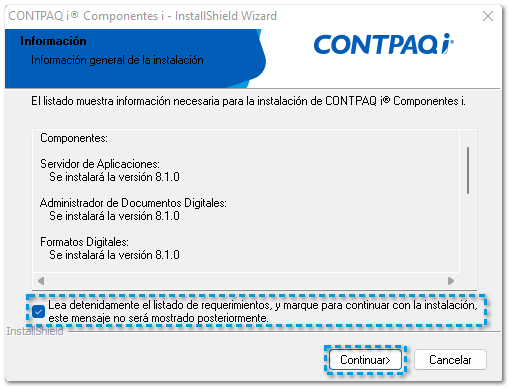 |
| ||
|
|
En la ventana de Bienvenida, haz clic en el botón Siguiente para continuar.
 Lee el Acuerdo de Licencia y el Acuerdo de Servicio; acepta los términos y haz clic en Siguiente.
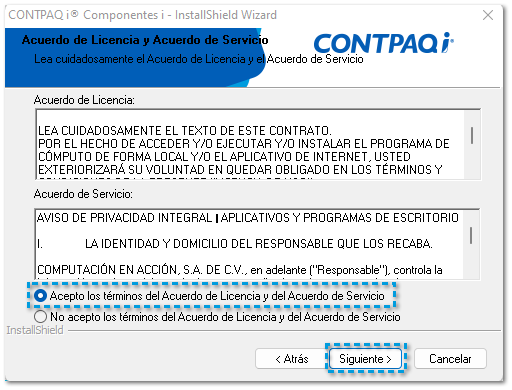 |
| ||
|
|
Selecciona el tipo de instalación, en este ejemplo elegiremos Local.
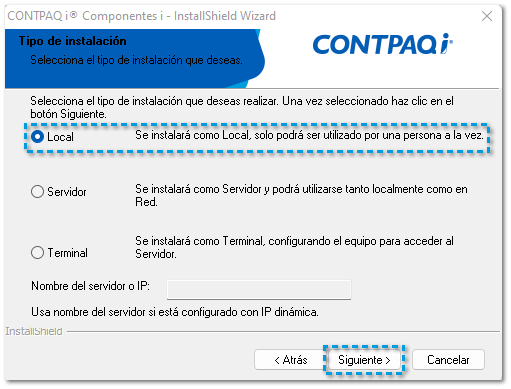 En caso de que tengas una instalación de CONTPAQi Comercial Premium® en el equipo, te mostrará el siguiente mensaje, y no serpa posible modificar el tipo d instalación ni las rutas del sistema.
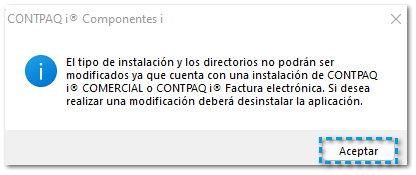 |
| ||
|
|
Antes de iniciar el proceso de instalación, se mostrará una ventana que te indicará las rutas por default del sistema: Ruta de Programas (Ejecutables del sistema) y la Ruta de Empresas, haz clic en el botón Siguiente.
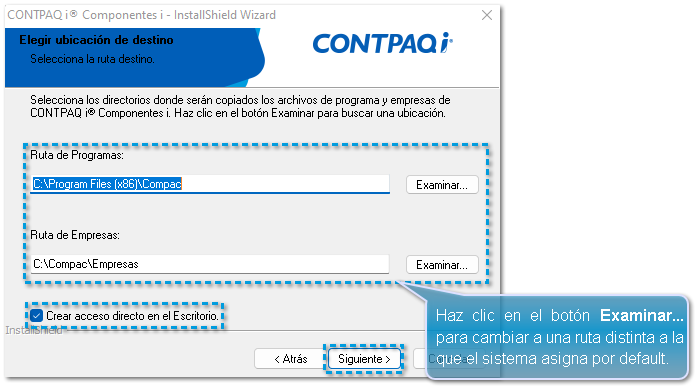
|
| ||
|
|
Al pasar a la siguiente ventana, se visualizará un Resumen de instalación de CONTPAQi® Herramientas Complementarias. Presiona el botón Instalar para iniciar con la instalación.
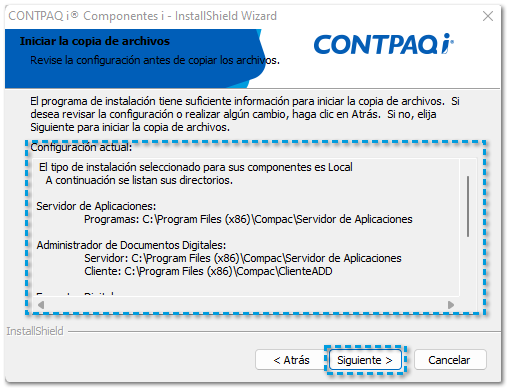 Se iniciará el proceso de instalación, y se mostrará el avance por cada componente que se instala, iniciando con CONTPAQi® Servidor de Aplicaciones.
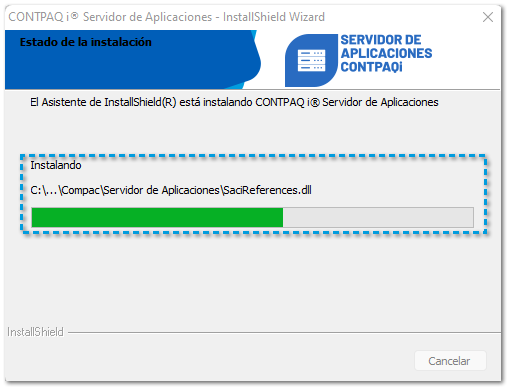 |
| ||
|
|
Enseguida continuará con la instalación de CONTPAQi® Administrador de Documentos Digitales
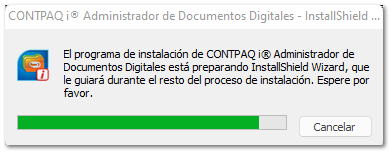 En donde solicitará la configuración de SQL Server®, asigna la instancia, captura el nombre de usuario sa, la contraseña de la instancia y la confirmación.
Haz clic en el botón Siguiente para continuar.
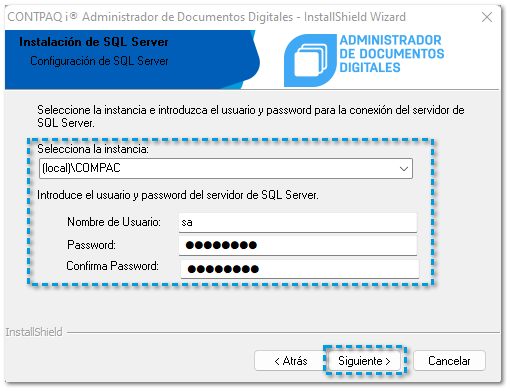 Para posteriormente mostrar el avance de instalación de este componente:
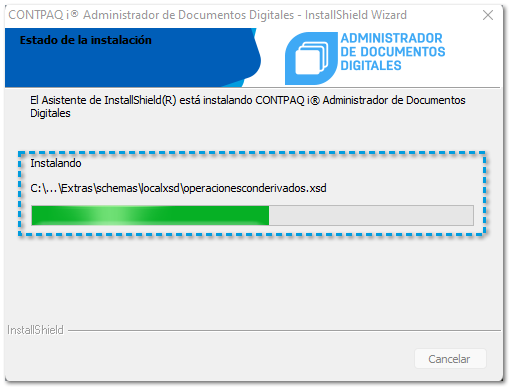 |
| ||
|
|
Continuará con la instalación de CONTPAQi® Formatos Digitales, mostrando su avance.
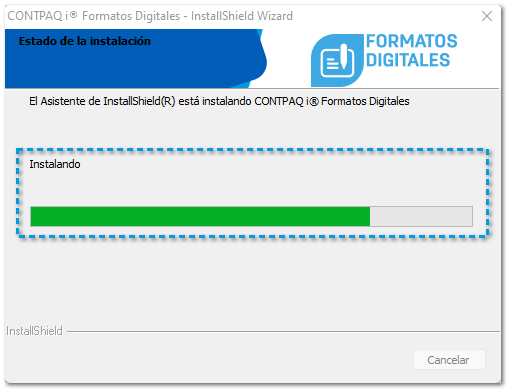 Después seguirá con la instalación de CONTPAQi® Hoja Electrónica ADD.
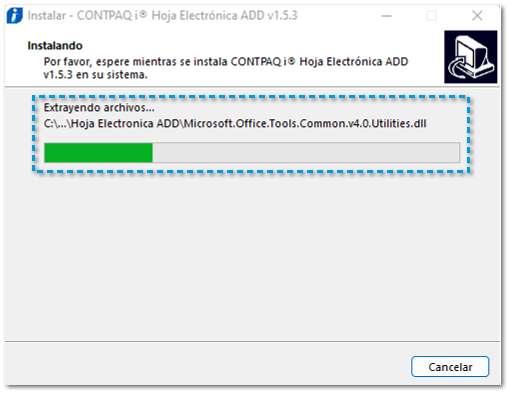
Finalmente instalará el ultimo componente CONTPAQi® Servidor de Sincronización.
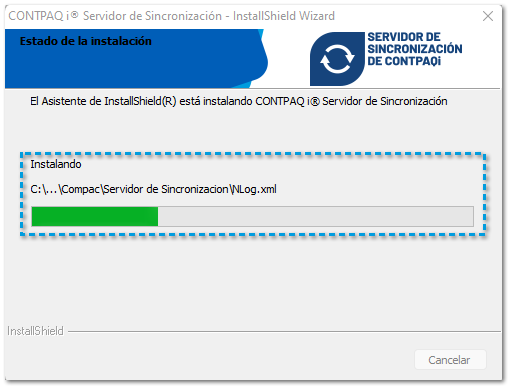 |
| ||
|
|
Al terminar haz clic en Finalizar, para salir del asistente.
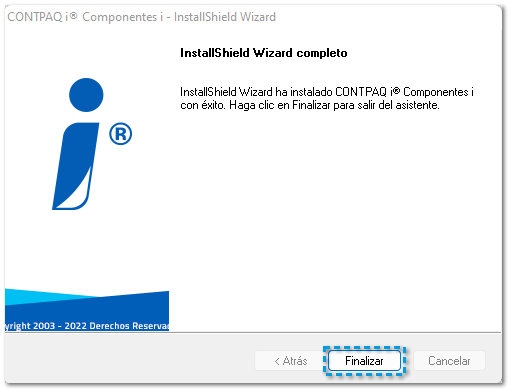 |
|